win11怎么控制别人电脑 win11控制别人电脑方法介绍
更新日期:2023-02-03 16:55:48
来源:互联网
用户使用的是win11电脑,要怎么操作才能控制别人的电脑,这时候就需要用到电脑的远程桌面功能哦,用户先打开此电脑的属性页面,点击开启win11电脑的远程桌面功能,然后点击添加别人电脑的名称,最后让别人同意控制就好,以下就是win11控制别人电脑方法介绍。
win11控制别人电脑方法介绍
1、右击“此电脑”,单击属性,选择相关设置下的“远程桌面”
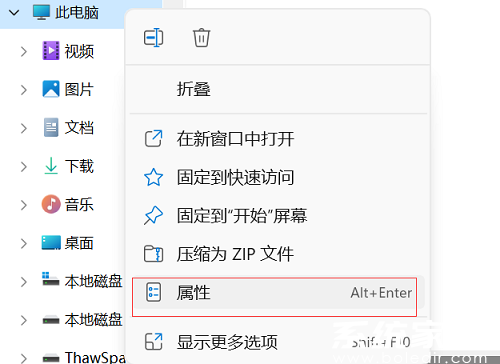
2、将远程桌面功能开启,开启远程桌面之后下方会出现电脑名称,这个名称就是连接远程的地址
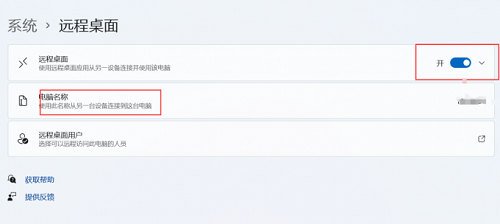
3、通过下方的远程桌面用户选择可以远程控制此电脑的设备,这个相当于一个访问白名单,可以根据自己的需求进行设置

4、在菜单栏搜索远程桌面,打开远程桌面连接对话框,将电脑名称输入到“计算机”后面的框中,选择连接,再让被控端接受即可实现windows11远程控制别人电脑
常见问题
- 知乎小说免费阅读网站入口在哪 知乎小说免费阅读网站入口分享365441次
- 知乎搬运工网站最新入口在哪 知乎盐选文章搬运工网站入口分享218669次
- 知乎盐选小说免费网站推荐 知乎盐选免费阅读网站入口分享177210次
- 原神10个纠缠之缘兑换码永久有效 原神10个纠缠之缘兑换码2024最新分享96861次
- 羊了个羊在线玩入口 游戏羊了个羊链接在线玩入口70746次
- 在浙学网页版官网网址 在浙学官方网站入口66419次
- 王者荣耀成年账号退款教程是什么?王者荣耀成年账号可以退款吗?64796次
- 地铁跑酷兑换码2024永久有效 地铁跑酷兑换码最新202458573次
- paperpass免费查重入口58502次
- 蛋仔派对秒玩网址入口 蛋仔派对秒玩网址入口分享57697次

